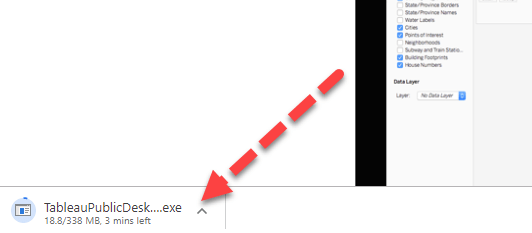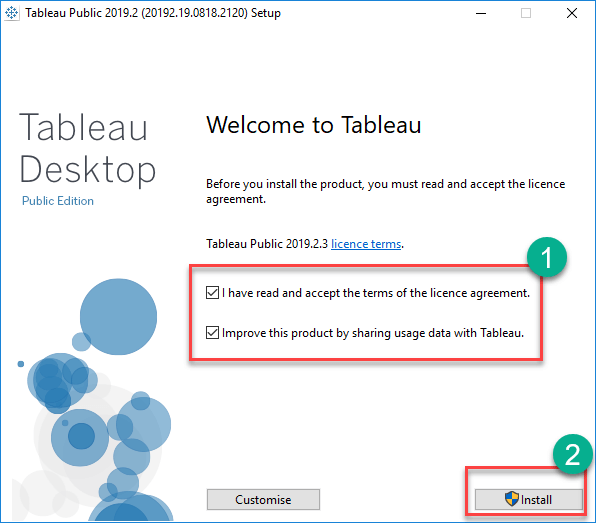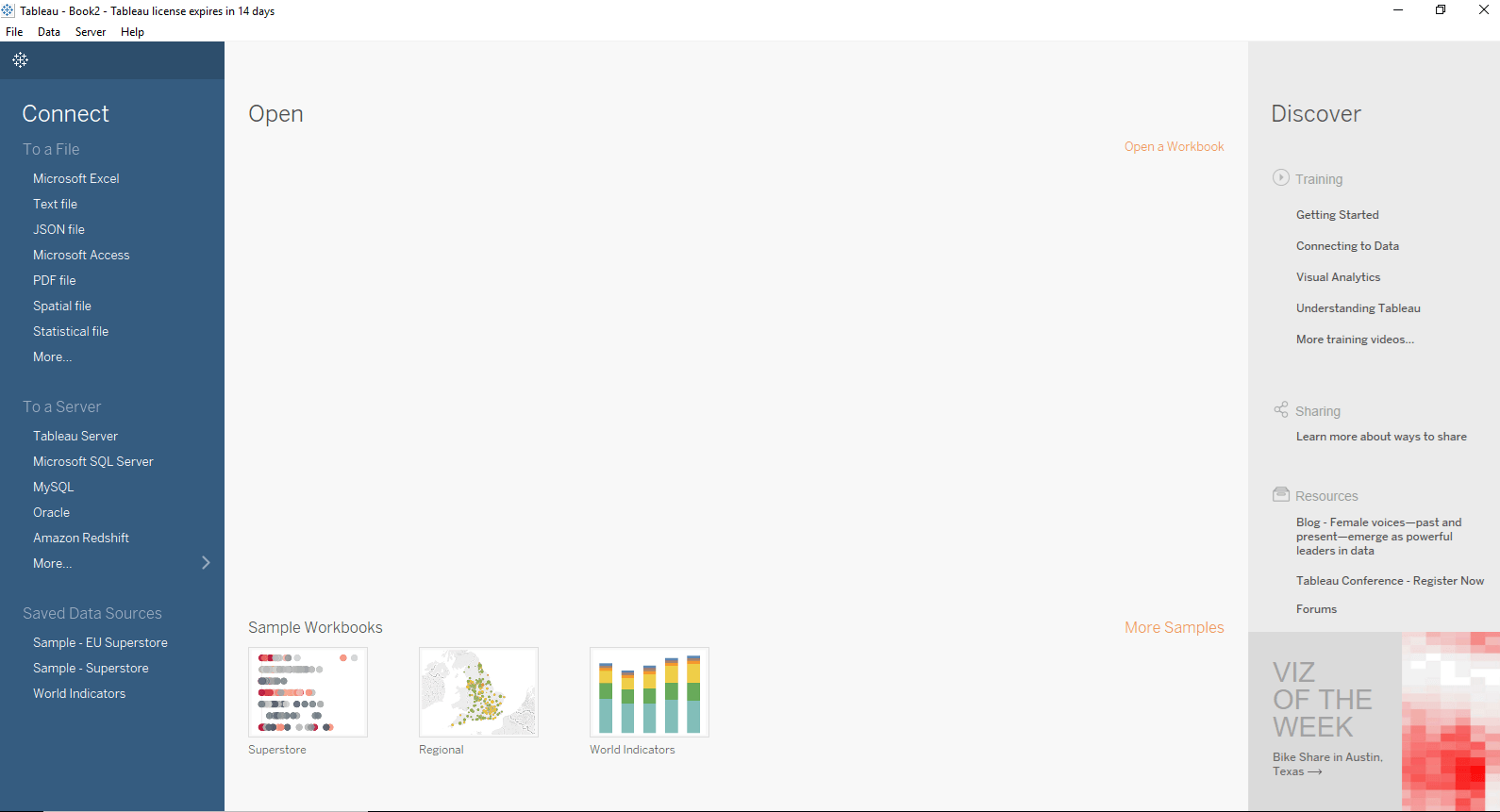Як завантажити та встановити Tableau Public (безкоштовно) & Desktop
Різниця між Tableau public і Tableau desktop
Tableau доступний у 2 версіях
- Tableau Public (безкоштовно)
- Tableau Desktop (комерційний)
Ось детальне порівняння між ними
| Таблиця робочого столу | Таблиця громадськості | |
|---|---|---|
| Ціни | Персональне видання – 35 доларів на місяць Професійне видання – 70 доларів на місяць | Безкоштовний та відкритий вихідний текст |
| Підключення до джерела даних | Підключайтеся до будь-яких файлів джерел даних, включаючи бази даних, веб-додатки тощо | Підключитися до перевершувати і текстові файли |
| Опублікувати/Зберегти | Можна зберегти як локальний файл і опублікувати в Сервер Tableau і Tableau Online | Публікувати можна лише в публічному профілі Tableau |
| OS | Windows та Mac | Windows та Mac |
| Безпека | Дані та візуалізації захищені | Дані та візуалізації не захищені, оскільки вони є загальнодоступними |
| Інформація про використання | Професійний та корпоративний рівень | Особистий рівень |
| Витяг даних | Дані можна отримувати з різних джерел даних і зберігати як Tableau витягнути файл | Дані не можна отримати з різних джерел даних, оскільки вони обмежені підключенням лише файлів Excel і текстових файлів. |
Примітка. Щоб виконати приклади в цих посібниках, вам потрібен доступ до Tableau Desktop. Ми розглянемо кроки встановлення Tableau Desktop на a Windows машина. Він має 14-денну пробну версію.
Завантажте та встановіть Tableau Public
Крок 1) Перейдіть до https://public.tableau.com/en-us/s/download у вашому веб-браузері. Тепер вам потрібно ввести свій ідентифікатор електронної пошти та натиснути «СКАЧАТИ ДОДАТОК"Кнопку.
Крок 2) Почнеться завантаження файлу tableau .exe для Windows за замовчуванням, і ви можете побачити процес завантаження в нижньому лівому куті веб-сайту.
Крок 3) Відкрийте завантажений файл. Прийміть умови та натисніть кнопку «Встановити».
Крок 4) Після встановлення відображається початковий екран Tableau
Завантажте та встановіть Tableau Desktop
Крок 1) Перейдіть до https://www.tableau.com/products/desktop у вашому веб-браузері.
Крок 2) Натисніть кнопку «СПРОБУВАТИ ЗАРАЗ», яка відображається у верхньому правому куті веб-сайту.
Крок 3) Він переспрямує на сторінку, де вам потрібно ввести свій ідентифікатор електронної пошти та натиснути «ЗАВАНТАЖИТИ БЕЗКОШТОВНУ ПРОБНУ ВЕРСІЮ"Кнопку.
Крок 4) Почнеться завантаження останньої версії Tableau. Файл .exe для Windows завантажується, і ви можете побачити процес завантаження в нижньому лівому куті веб-сайту.
Крок 5) Відкрийте завантажений файл. Перейдіть, щоб прийняти положення та умови, і натисніть кнопку «Установити».
Крок 6) Буде показано додаткове спливаюче повідомлення, щоб отримати дозвіл адміністратора на встановлення програмного забезпечення. Натисніть «Так», щоб підтвердити його. Встановлення Tableau Desktop на Windows система запускається
Крок 7) Після завершення завантаження та встановлення Tableau Desktop відкрийте програмне забезпечення Tableau Desktop.
Крок 8) У вікні реєстрації
- Клацніть «Активувати Tableau» і введіть повну інформацію про ліцензію
- Якщо у вас немає ліцензії, введіть свої облікові дані
- Натисніть «Почати пробну версію».
Крок 9) Дочекайтеся завершення реєстрації
Крок 10) Відображається початковий екран Tableau
Тепер ви готові до використання Tableau Desktop у вашій системі Windows.
Вступ до робочого середовища та навігації програмного забезпечення Tableau Desktop
На початковому екрані виберіть «Файл» > «Новий», щоб відкрити робочу область Tableau
Робочий простір Tableau Desktop складається з різних елементів, як показано на малюнку:
Бар меню:
Він складається з таких параметрів меню, як «Файл», «Дані», «Робочий аркуш», «Інформаційна панель», «Історія», «Аналіз», «Карта», «Формат», «Сервер» і Windows. Параметри на панелі меню містять такі функції, як збереження файлів, підключення до джерела даних, експорт файлів, параметри обчислення таблиці та функції дизайну для створення аркуша, інформаційної панелі та розкадровки.
Значок панелі інструментів:
Піктограму панелі інструментів під панеллю меню можна використовувати для редагування робочої книги за допомогою різних функцій, таких як скасування, повторення, збереження, нове джерело даних, показ слайдів тощо.
Розмір полиці:
Розміри, наявні в джерелі даних, можна переглянути на полиці розмірів.
Мірна полиця:
Показники, наявні в джерелі даних, можна переглянути на полиці вимірювань.
Полиця наборів і параметрів:
Визначені користувачем набори та параметри можна переглянути на полиці наборів і параметрів. Його також можна використовувати для редагування існуючих наборів і параметрів.
Сторінка полиці:
Полицю сторінок можна використовувати для перегляду візуалізації у форматі відео, зберігаючи відповідний фільтр на полиці сторінок.
Полиця фільтра:
Фільтри, які можуть контролювати візуалізацію, можна розмістити на полиці для фільтрів, а також можна відфільтрувати необхідні розміри або заходи.
Картка позначок:
Для розробки візуалізації можна використовувати картку позначок. Компоненти даних візуалізації, такі як колір, розмір, форма, шлях, мітка та спливаюча підказка, які використовуються у візуалізаціях, можна змінювати на картці позначок.
робочий аркуш:
Робочий аркуш — це місце, де можна переглянути фактичну візуалізацію в робочій книзі. Дизайн і функції візуалізації можна переглянути на аркуші.
Репозиторій Tableau:
Репозиторій Tableau використовується для зберігання всіх файлів, пов’язаних із робочим столом Tableau. Він містить різні папки, такі як закладки, конектори, джерела даних, розширення, журнали, джерела карт, служби, фігури, вкладка онлайнSyncКлієнт і робочі книги. Мій репозиторій Tableau зазвичай розташований у шляху файлу C:\Users\User\Documents\My Tableau Repository.
Навігація Tableau
Навігація робочою книгою пояснюється нижче.
Джерело даних:
Додати нове джерело даних або змінити існуюче джерело даних можна за допомогою вкладки «Джерело даних», розташованої в нижній частині вікна робочого столу Tableau.
Поточний аркуш:
Поточний аркуш можна переглянути за назвою аркуша. Усі аркуші, інформаційні панелі та розкадрування, присутні в робочому зошиті, можна переглянути тут.
Новий аркуш:
Піктограму нового аркуша на вкладці можна використати для створення нового аркуша в робочій книзі Tableau.
Нова інформаційна панель:
Нову піктограму інформаційної панелі на вкладці можна використовувати для створення нової інформаційної панелі в робочій книзі Tableau.
Нова розкадровка:
Піктограму нової розкадровки на вкладці можна використовувати для створення нової розкадровки в робочій книзі Tableau.